Упрощенная HTML-версия
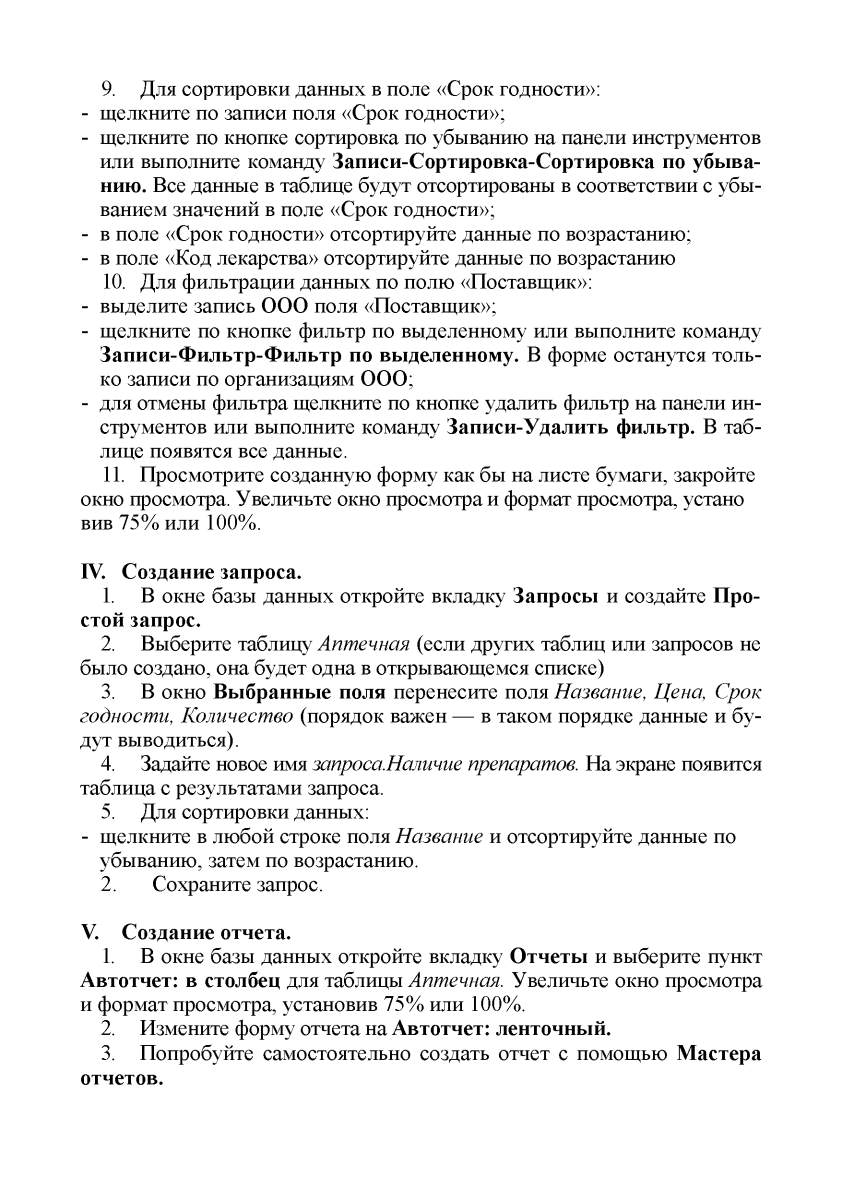
9. Для сортировки данных в поле «Срок годности»:
- щелкните по записи поля «Срок годности»;
- щелкните по кнопке сортировка по убыванию на панели инструментов
или выполните команду
Записи-Сортировка-Сортировка по убыва
нию.
Все данные в таблице будут отсортированы в соответствии с убы
ванием значений в поле «Срок годности»;
- в поле «Срок годности» отсортируйте данные по возрастанию;
- в поле «Код лекарства» отсортируйте данные по возрастанию
10. Для фильтрации данных по полю «Поставщик»:
- выделите запись ООО поля «Поставщик»;
- щелкните по кнопке фильтр по выделенному или выполните команду
Записи-Фильтр-Фильтр по выделенному.
В форме останутся толь
ко записи по организациям ООО;
- для отмены фильтра щелкните по кнопке удалить фильтр на панели ин
струментов или выполните команду
Записи-Удалить фильтр. В
таб
лице появятся все данные.
11. Просмотрите созданную форму как бы на листе бумаги, закройте
окно просмотра. Увеличьте окно просмотра и формат просмотра, устано
вив 75% или 100%.
ГУ. Создание запроса.
1. В окне базы данных откройте вкладку
Запросы
и создайте
Про
стой запрос.
2. Выберите таблицу
Аптечная
(если других таблиц или запросов не
было создано, она будет одна в открывающемся списке)
3. В окно
Выбранные поля
перенесите поля
Название, Цена, Срок
годности, Количество
(порядок важен — в таком порядке данные и бу
дут выводиться).
4. Задайте новое имя
запроса.Наличие препаратов.
На экране появится
таблица с результатами запроса.
5. Для сортировки данных:
- щелкните в любой строке поля
Название
и отсортируйте данные по
убыванию, затем по возрастанию.
2.
Сохраните запрос.
V. Создание отчета.
1. В окне базы данных откройте вкладку
Отчеты
и выберите пункт
Автотчет: в столбец
для таблицы
Аптечная.
Увеличьте окно просмотра
и формат просмотра, установив 75% или 100%.
2. Измените форму отчета на
Автотчет: ленточный.
3. Попробуйте самостоятельно создать отчет с помощью
Мастера
отчетов.

